Le LFPT est un serveur de protocole de transfert de fichiers basé sur la ligne de commande qui est largement utilisé sur les serveurs Linux et les environnements de bureau pour partager des fichiers et gérer l’automatisation des serveurs. Après avoir installé LFTP sous Linux, vous pouvez utiliser les fonctions de base de FTP, HTTP, HTTPS, SFTP et d’autres serveurs proxy. Il permet également aux utilisateurs de télécharger des fichiers selon une méthode segmentée.
Les outils LFTP peuvent être utilisés pour télécharger et télécharger des fichiers sur le serveur local. Si vous êtes un administrateur de serveur professionnel ou puissant, l’installation et l’utilisation de l’outil LFTP sous Linux peuvent vous aider dans la mise à jour partielle, l’exécution de requêtes, la limitation de la bande passante pour le téléchargement de fichiers et bien d’autres opérations.
Installer LFTP dans le système Linux
L’utilisation du serveur LFPT est bénéfique pour les administrateurs de serveur pour de nombreuses raisons. Sous Linux, vous pouvez utiliser le chargement du cache, consulter les statistiques du serveur, envoyer des fichiers en attente au serveur via le vidage du serveur, etc. Après avoir installé l’outil LFTP sur Linux, vous pouvez définir la limite de téléchargement, la limite d’utilisation de la mémoire et définir des règles chmod pour rendre le serveur plus efficace.
Les bons programmeurs aimeraient la fonctionnalité pour exécuter un argument en tant que commande et, avec d’autres drapeaux, convertir un argument en une nouvelle commande. Le serveur LFPT est conçu principalement pour les machines de type Linux et UNIX pour la synchronisation des fichiers sur le serveur. Dans cet article, nous verrons comment installer et exécuter le serveur LFPT sur une machine Linux.
Étape 1 : Installer LFPT sur Linux
L’utilisation de l’outil client LFPT sur une machine Linux est assez simple et directe. Pour installer le serveur LFTP sur une machine Linux, vous aurez besoin des connaissances de base du terminal shell, d’une connexion Internet active et des privilèges root sur la machine. Assurez-vous que votre référentiel système est à jour.
Étant donné que le LFPT est un outil largement utilisé, il est déjà disponible sur le référentiel Linux officiel et vous pouvez l’installer sur votre machine via la commande officielle du programme d’installation du package. Veuillez exécuter la commande appropriée pour votre machine Linux à partir des listes de commandes ci-dessous pour installer LFTP.
Installer l’outil LFPT sur Ubuntu/Debian Linux
$ sudo apt-get install lftp
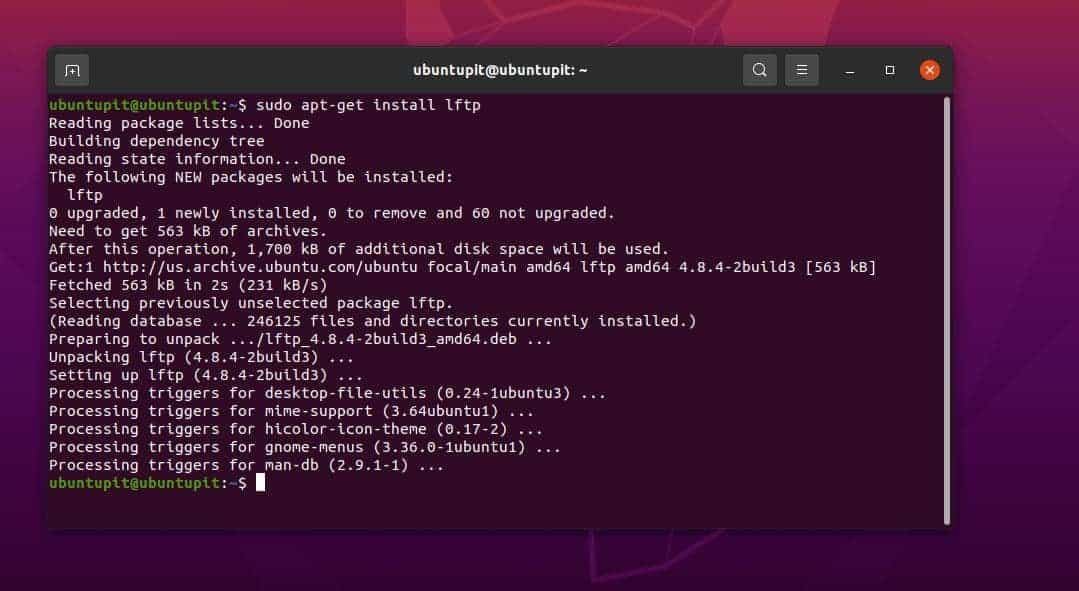
Obtenir l’outil LFPT sur Fedora/Red Hat Linux
$ sudo yum install lftp
Installer LFPT sur des systèmes Linux basés sur Arch
$ sudo pacman -S lftp
Installer LFPT sur SuSE Linux
$ sudo zypper install lftp
Après avoir installé l’outil LFPT, veuillez parcourir les manuels pour avoir des idées sur le fonctionnement des syntaxes pour le LFTP sous Linux.
$ man lftp
Étape 2 : Démarrer avec LFPT sous Linux
Après avoir installé le client du serveur LFTP sur notre système Linux, nous pouvons maintenant générer une clé RSA pour accéder au serveur de manière sécurisée. Plus tard, nous utiliserons la clé ssh pour accéder au serveur LFTP.
Exécutez la commande suivante sur le shell du terminal pour obtenir la clé RSA.
$ sudo ssh-keygen -t rsa
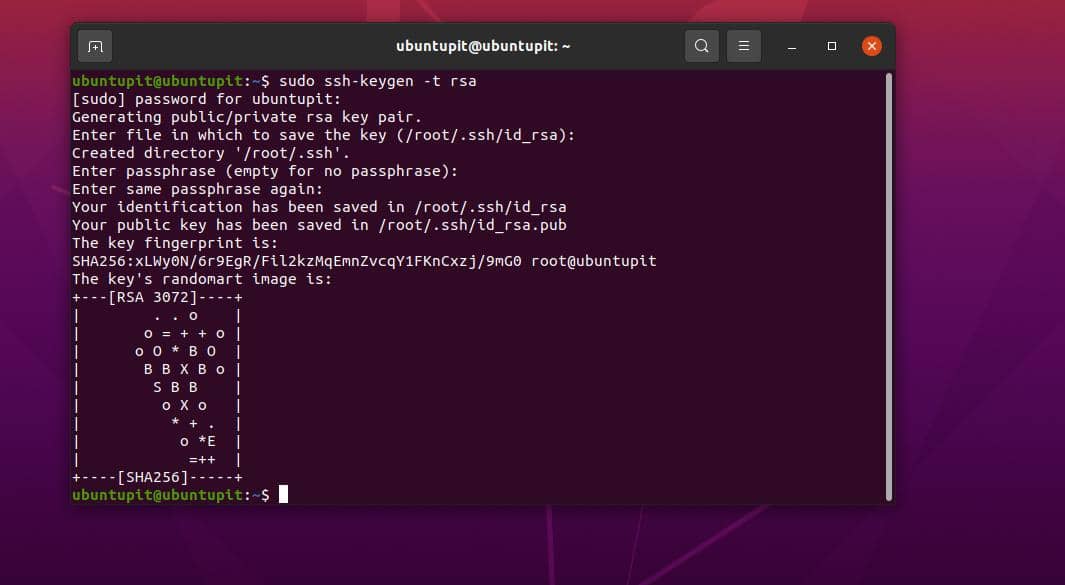
Maintenant, exécutez la commande avec l’adresse IP de votre serveur pour obtenir l’accès.
$ sudo ssh-copy-id [email protected] $ sudo ssh [email protected]
Si nous avons déjà un ensemble de serveurs et un serveur configuré, nous pouvons le lancer via les commandes LFTP indiquées ci-dessous.
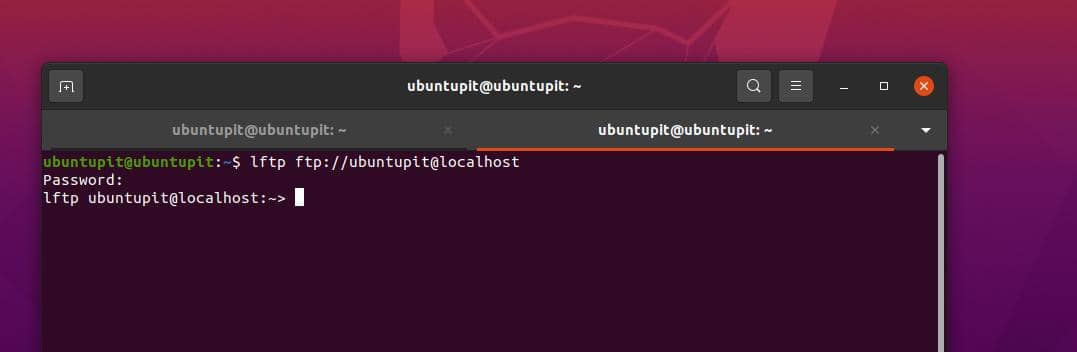
lftp ftp://[email protected] lftp ftp://[email protected]
Étape 3 : Charger et télécharger des fichiers via LFTP sous Linux
Avec une syntaxe, des commandes et des règles appropriées, vous pouvez accéder au serveur à partir de votre machine Linux. Les commandes suivantes vous aideront à comprendre comment accéder au serveur à partir de la CLI. De nombreux utilisateurs considèrent les commandes ci-dessous comme les commandes à utiliser après l’installation du LFTP sous Linux.
$ lftp sftp://[email protected]_hostname/host_IP_address $ lftp sftp://[email protected]_hostname/host_IP_adress:port_number $ sudo lftp sftp://[email protected]:port
Après avoir accédé au serveur, vous pouvez exécuter la commande ls pour voir les fichiers et les répertoires.
$ ls
La commande suivante téléchargera un fichier sur le serveur à partir de votre machine Linux.
put name_of_file_to_send
Ensuite, exécutez les commandes mentionnées ci-dessous pour marquer le fichier et le télécharger via le lpwd commande.
> lpwd > put print.pdf
De la même manière, nous avons téléchargé un fichier, et nous pouvons également télécharger des fichiers depuis le serveur à partir de l’outil client du serveur LFPT sous Linux.
$ pget name_of_file_to_download > pget ubuntupitNewfile.txt
Si vous rencontrez des problèmes lors du chargement et du téléchargement de fichiers depuis le serveur via l’outil LFTP sous Linux, vous pouvez utiliser les commandes suivantes pour reprendre l’action.
pget -c ixnfo.txt put -c ixnfo.txt
Les commandes suivantes téléchargent et téléchargent également des fichiers sur le serveur via l’outil de serveur LFTP. La pget la commande se téléchargera et le put La commande téléchargera les fichiers sur le serveur.
pget localhost.txt put localhost.txt
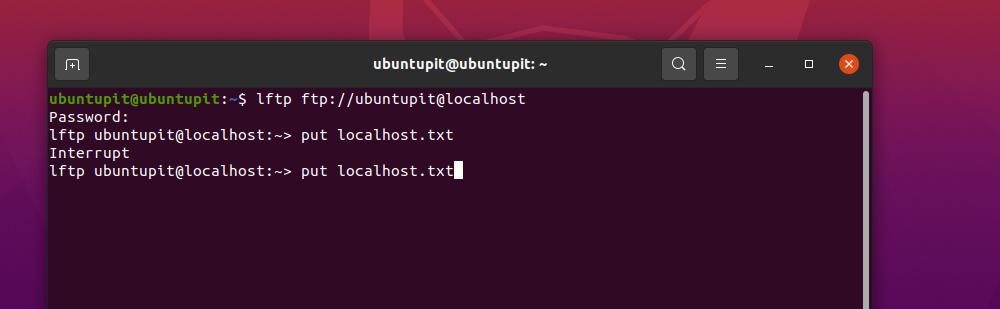
Dans les travaux de niveau avancé, la commande mirror suivante vous permettra d’obtenir l’intégralité du répertoire à partir du serveur.
mirror remote ubuntuPIT_local_dir
Parmi les autres serveurs FTP GUI et CLI disponibles et faciles à utiliser, le LFPT est l’un des meilleurs outils de serveur. Si vous rencontrez un problème lors de l’installation de LFTP sous Linux et de l’accès au serveur LFTP à partir de votre machine Linux, assurez-vous que l’UFW ou d’autres outils de pare-feu autorisent votre FTP sur le réseau.
Derniers mots
La caractéristique la plus populaire d’avoir un serveur FTP serait de partager des fichiers avec des utilisateurs locaux via le Wifi domestique ou le LAN. Eh bien, le serveur FTP possède également cette fonctionnalité qui vous permet de télécharger vos fichiers, films et documents sur le serveur et d’y accéder à partir de machines Linux et Windows. Il permet également de synchroniser des fichiers sur un serveur distant via les commandes du shell Linux. Dans tout l’article, nous avons vu les méthodes d’installation de LFTP sous Linux.
Veuillez le partager avec vos amis et la communauté Linux si vous trouvez cet article utile et informatif. Vous pouvez également écrire vos opinions concernant ce message dans la section des commentaires.





![10 exemples de commandes Gzip [Compress Files in Linux]](https://media.techtribune.net/uploads/2023/06/Gzip-Command-in-Linux-238x178.png)




